
Innehållsförteckning:
- Tillbehör
- Steg 1: Designa filer och laserskärning
- Steg 2: Toleranser
- Steg 3: Klipp och bygg höljet
- Steg 4: Laserskär akryl
- Steg 5: Täck kanterna på alla små akrylsegment
- Steg 6: Fäst locket och huvudakrylramen
- Steg 7: Löd LED -remsorna
- Steg 8: Bädda in LED -remsan och segmenten för siffrorna i akrylramen
- Steg 9: Dra signaltråden
- Steg 10: Upprepa för alla siffror och testa
- Steg 11: Bädda in LED -remsan och akryl för prickarna
- Steg 12: Täck över och säkra skärmen
- Steg 13: Fäst bilagan
- Steg 14: Anslut en mikrokontroller (eller två)
- Steg 15: Kodning av skärmen
- Steg 16: Oj
- Författare John Day [email protected].
- Public 2024-01-30 12:38.
- Senast ändrad 2025-01-23 15:10.



Sju segmentdisplayer har funnits i mer än ett sekel (https://en.wikipedia.org/wiki/Seven-segment_display) och bildar siffrornas välbekanta form i digitala klockor, instrumentpaneler och många andra numeriska displayer. De har i många fall ersatts av skärmar, men ur effektivitetssynpunkt är det svårt att argumentera med korthet att koda tillståndet för en numerisk display i endast 7 bitar information (varje segment på eller av)
De flesta skärmar med sju segment är monokroma, så den kantbelysta versionen ger visuellt intresse genom att använda fullfärgsmöjligheterna hos billiga RGB LED-remsor för att belysa varje siffra och till och med varje segment (eller till och med halvsegment) av skärmen i en annan färg. Genom att bädda in de tydliga akrylsegmenten i en större akrylram kan du se genom hela skärmen, vilket är en annan unik aspekt av detta projekt.
--Varning---
Denna konstruktion kombinerar små dussintals små laserskurna akrylstycken som passar ihop med mycket snäva toleranser. Den använder tunna (4 mm breda) LED -remsor som måste lödas, böjas och sedan slits in mellan dessa akrylstycken. När du monterar delarna måste du vara villig att tvinga bitar på plats, även om det känns som att du stressar den spröda akrylen. Du måste också vara villig att ta bort och sätta tillbaka bitarna och LED-remsorna när det visar sig att de * inte * faktiskt kan tvingas på plats. Någon gång under monteringen finns det en stor sannolikhet att du måste ta bort allt och återlödda din LED-remsa när du inser att tvinga allt på plats bröt en av ledningarna från din LED-remsa eller skapade en kortslutning.
Med allt detta sagt är detta ett givande projekt om du är tålmodig och villig att omarbeta anpassningen tills allt går på plats.
Denna uppskrivning beskriver uppbyggnaden av den 6-siffriga displayen. Det är lite lättare att bygga den fyrsiffriga displayen, och stegen är i princip desamma för båda, så det är nog bäst att börja med 4-segmentskärmen om du inte känner dig mycket säker.
Tillbehör
-Förbrukningsmaterial--
Mängderna som krävs beror på om du bygger den 4-siffriga eller 6-siffriga displayen.
- 1/8 "tjockt plåt för laserskärning
- 1/16 ″ klar akryl för laserskärning
- 1/4 ″ klar akryl för laserskärning
- Smal (4 mm bred) SK6812 3535 RGB LED -remsa med 60 lysdioder/m (som den här)
- Självhäftande vinylfolie *** DET ÄR INTE LEDANDE *** (jag använde denna Cricut -folie)
- 26 AWG solid anslutningstråd med vit isolering
- 30 AWG -trådad tråd med vit isolering
- En liten mängd tejp
- 5 eller 7 x 12 mm M2 skruvar och M2 muttrar
- MicroController som kan styra LED -remsan
- Strömförsörjning för MicroController och LED -remsa.
- Trälim
- JB Weld (eller liknande) lim som kan fästa akryl på trä
- 3-4 x M3-skruvar och M3-muttrar (valfritt men användbart)
-Verktyg--
- Lödkolv/löd
- Wire cutter/stripper
- Laserskärare (eller en onlinetjänst som Ponoko)
Steg 1: Designa filer och laserskärning
Det finns sex vektorfiler för laserskärning, tre stycken för den 4-siffriga eller 6-siffriga konstruktionen. Laserskärningsformerna är dimensionerade för att passa exakt till lysdioderna och kondensatorerna i en remsa på 60 LED/meter 3535, så ändra inte storlek på dem innan du skär dem.
- Klipp SevenSegmentBase4Digits.svg eller SevenSegmentBase6Digits.svg från 1/8 ″ trä
- Skär EdgeLitSevenSegment4Digits.svg eller EdgeLitSevenSegments6Digits.svg från 1/4 ″ klart akrylark.
- Skär EgeLitSevenSegmentCover4Digits.svg eller EdgeLitSevenSegmentCover6Digits.svg från 1/16 ″ klart akrylark.
Steg 2: Toleranser
Toleranserna för detta projekt är mycket snäva, och segmenten har skåror som är exakt åtskilda och * bara * tillräckligt stora för att hålla LED och kondensatorer på akrylremsan (se bild).
Eftersom LED -remsor varierar mellan tillverkare, vill du kontrollera avståndet och storleken på lysdioderna och kondensatorerna på din LED -remsa för att bekräfta att de är i linje med skårorna som visas i SVG -filen. Du kan testa designen innan du skär lasern genom att skriva ut en skalbild av segmenten och se om skårorna är i linje med din LED -remsa. Om din inte passar exakt fungerar inte konstruktionen. Om du är bra på CAD bör du dock kunna ändra avståndet mellan hacken i SVG -filen för att matcha din remsa.
Steg 3: Klipp och bygg höljet
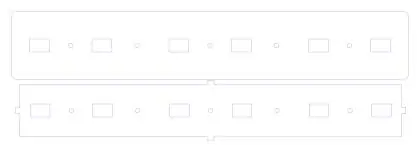



Skär kapslingsbitarna från 1/8 ″ trä efter eget val. Jag glömde att fotografera detta steg, men ta först de yttre och inre lockbitarna (konturerna visas på bilderna) och bind dem ihop med trälim så att hålen ligger i linje med varandra. Den större biten är lockets yttre del och den mindre delen kommer att sitta inuti höljet.
Observera att placeringen av hålen inte är helt symmetrisk och därför täcker lockets bitars orientering. Se till att * ALLA * hålen ligger i linje när du justerar bitarna. Kläm ihop bitarna eller använd M3 -skruvar och muttrar genom hålen för att fästa dem medan de torkar.
Montera höljeskroppen genom att lägga ut bitarna som visas på bilden, applicera lim på kanterna och skjuta ihop de matchande slitsarna och flikarna. Kläm ihop eller tejpa ihop bitarna medan trälimet torkar.
Steg 4: Laserskär akryl
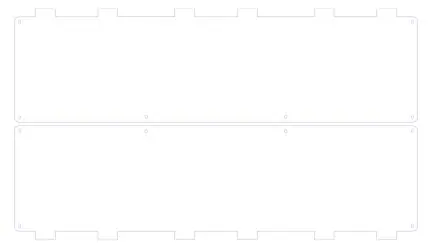
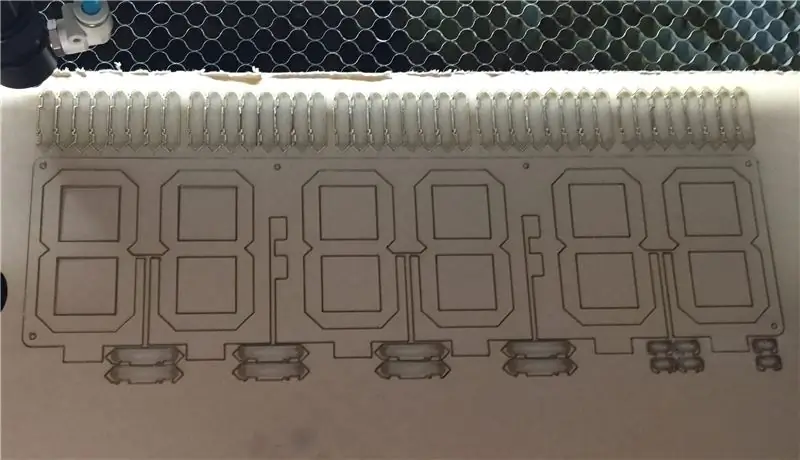

Skär täckstyckena från 1/16 ″ klart akrylark (visas som en kontur av vektorn i bilderna).
Skär huvuduret och segmenten från 1/4 ″ klart akrylark. Bitarna innehåller mycket små detaljer, så se till att snittet är tillräckligt rent så att de små stötarna inte går sönder när du separerar bitarna. Behåll bitarna av akryl som visas i den sista bilden från detta steg
Fortsätt och avlägsna eventuellt skyddspapper från * alla * akrylbitarna. Det kommer att ta ett tag, och förhoppningsvis har du fortfarande några naglar kvar när du är klar.
Steg 5: Täck kanterna på alla små akrylsegment
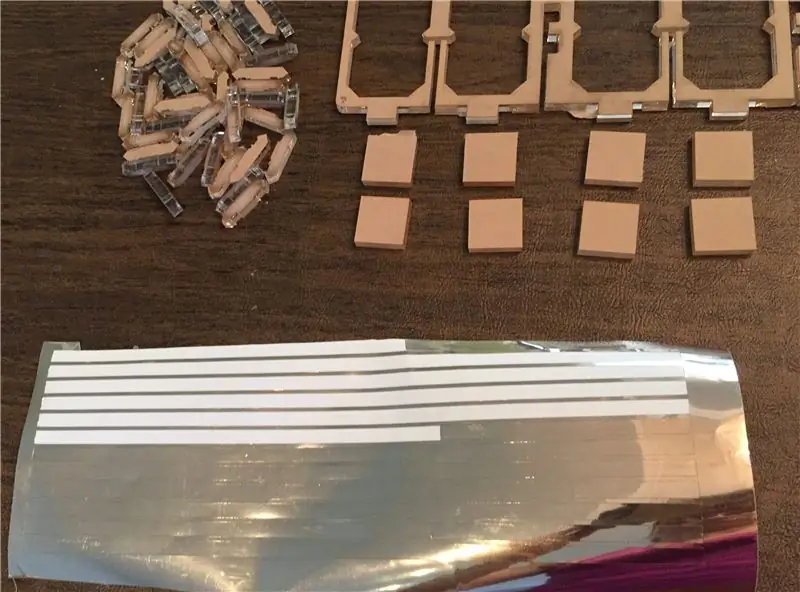


Akrylsegmenten och prickarna är mycket små och tillåter mycket ljus att blöda ut om vi inte maskerar kanterna. Vi kommer att använda den * NON CONDUCTIVE * självhäftande folien för detta.
Jag använde en vinylskärare för att skära folien i långa 1/4 remsor. Om du inte har en vinylskärare kan du använda en exakto -kniv eller sax för att skära remsor på 1/4 tum (se första bilden).
Använd folieremsorna för att täcka varje kant * förutom den med skårorna * på de små segmenten och prickarna, som visas på den andra bilden. Det är lättast att täcka kanterna på akryl med en lång bit av vinylfolien och släta ut det med fast tryck innan du skär bort överskottet.
Ta dessutom 4 eller 6 av akrylrutorna (beroende på om du har en 4- eller 6 -siffrig display) och täck * en * kant på varje kvadrat med en vinylfolie som visas i den tredje bilden.
Steg 6: Fäst locket och huvudakrylramen


Ta en av de 1/16 ″ akrylomslagsbitarna och den stora 1/4 ″ biten (visas täckt med skyddande papper i den första bilden) och ställ upp dem så att de små hålen ligger ovanpå varandra. Sätt i en M2 -skruv i varje hål så att skruven tränger in genom täckstycket och lämnar 1/4 ″ akrylramen. Skruva ihop de två akrylbitarna enligt nedan. Observera orienteringen av de två prickarna i förhållande till facket under dem. Var noga med att rikta ramen ovanpå locket så att de två prickarna är till vänster om facket. Vi tittar ner på baksidan av displayen.
Steg 7: Löd LED -remsorna



Från LED -remsan klipps två eller tre mindre remsor (för 4 eller 6 -siffriga displayer) på 28 pixlar vardera (första bilden) för att belysa siffrorna och ett eller två segment med 2 pixlar vardera för att belysa prickarna. Var noga med att hålla lödkuddarna på datainmatningssidan av remsan. Trimma utmatningsänden på remsan ganska nära den slutliga kondensatorn - du behöver inte hålla dynorna där - eftersom det finns * bara * tillräckligt med utrymme för att remsan ska passa. Försök att undvika att inkludera fogar (som vanligtvis förekommer var 30: e pixel) i remsan, eftersom exakt avstånd mellan lysdioderna är viktigt.
För varje 28 pixelremsa skär du två längder på 26 AWG solid anslutningstråd och en längd på 30 AWG -trådad tråd, alla med vit isolering. Använd längder på cirka 8 tum. Vi använder den strängade kabeln för signal och anslutningskabeln för att ge ström.
På remsans ingångssida, applicera ENDAST lödning på signalplattan, ta sedan av och spetsa spetsen på den 30 AWG strängade tråden och löd den på dynan, var försiktig så att det inte finns några lösa trådar som kortsluter ut till 5V eller GND -linjer (andra bilden).
Applicera nu lödning på 5V- och GND -kuddarna som du nyss rensade på * BACK * -sidan av LED -remsan, ta bort och tippa spetsarna på de 26 AWG -kablarna och löd dem sedan till kraftdynorna. Böj försiktigt trådarna uppåt i en 90 graders vinkel precis förbi lödförbandet. Trådarna ska se ut som i den tredje bilden.
Eftersom båda strömkablarna är vita markerar du ändarna med en skärpa så att du kan skilja dem åt senare, som visas på den sista bilden.
Det är en bra idé att testa anslutningarna nu innan du placerar kabeln inuti bildskärmsramen. Se till att alla lysdioder lyser och att det inte finns några shorts. Nästa steg är att montera akrylbitarna och LED -remsorna för siffrorna i displayen. Vi upprepar samma process för varje par siffror.
Steg 8: Bädda in LED -remsan och segmenten för siffrorna i akrylramen
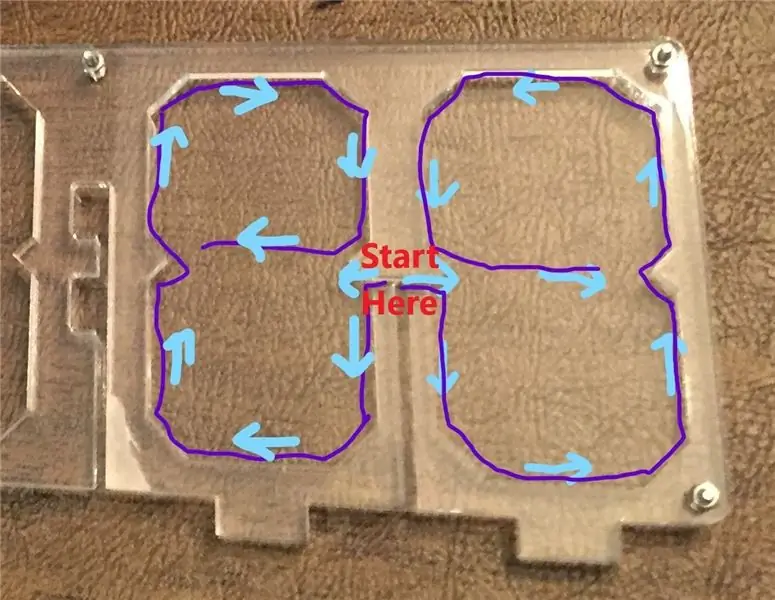
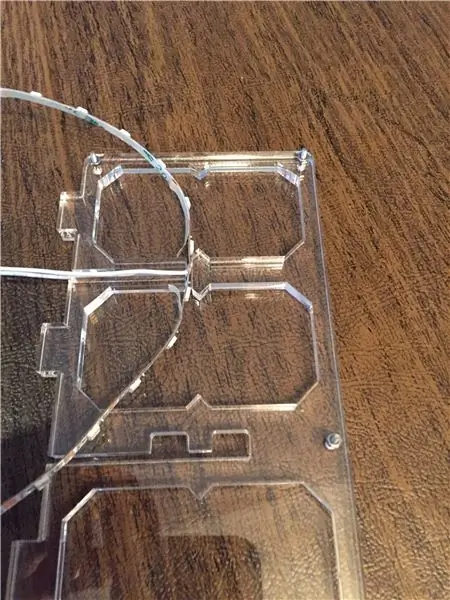


Nu börjar vi lägga till LED -remsan och akrylsegmentbitar i ramen. Vi börjar från mitten av remsan och arbetar utåt med att varje halva remsan följer vägen som visas i den första bilden.
Ta 28 -pixel -LED -fältet och sätt in det i ramen som visas så att strömkablarna passar in i facket som hänger mellan siffrorna, och det finns 14 lysdioder tillgängliga för varje siffra. Ingångsänden på LED -remsan, som innehåller signalkabeln, ska gå in till höger (från vår nuvarande vy) av de två siffrorna. Vi kommer att fästa denna LED -remsa runt omkretsen av varje sju segment display. Skala bort papperet från mitten av remsan medan du går, men klistra bara en liten del av remsan åt gången, eftersom du förmodligen måste ta bort och sätta tillbaka delar av det regelbundet för att se till att bitarna passar ordentligt.
Sätt ihop en siffra i taget, med början längst till höger av de två siffrorna (den som innehåller signalinmatningstråden). Var och en av de sju små segmenten i siffran motsvarar två lysdioder på remsan. Alternativt sticker du ner två pixlar på LED -remsan och lägger sedan till ett segment. Placera alla de små segmenten med den etsade sidan uppåt. Kantbelysningseffekter ser mycket bättre ut om det finns etsning på baksidan av den upplysta akrylen. Om du inte är säker på vilken sida som är etsad, repa båda sidorna med en nagel och du bör kunna känna spåren på den etsade sidan.
Placera segmenten i ramen medan du går. Det är viktigt att allt passar tätt, så varje gång du sticker ner en del av akrylremsan trycker du på segmentet ovanpå remsan och ser till att segmenten passar bra in i siffrans omkrets. En liten pincett är till hjälp om du behöver lyfta av och sätta tillbaka LED-remsan.
När de tre första segmenten är på plats, placera en akrylkvadrat i mitten av den nedre "öglan" på siffran. Använd akrylrutan som har vinylfolie som täcker ena kanten. Folien ska vara på kanten av rutan närmast mitten av siffran. Det är lättast att placera torget genom att placera det i den övre "öglan" och skjuta det nedåt tills det vilar mellan segmenten.
Fortsätt att fästa resten av LED -remsan runt omkretsen av siffran enligt bilden, men vänta med att sätta in akrylsegmentbitarna. När du kommer till slutet, håll de sista två pixlarna på LED -remsan över vinylfolien som täcker den övre kanten av torget. Den allra sista uppsättningen lödkuddar på denna del av remsan överlappar lödkuddarna på en tidigare del av remsan (se bilden nedan). Innan du sticker ner det är det viktigt att placera en * mycket tunn * isolering mellan remsans två delar. Jag klippte en liten bit tejp och satte fast den på undersidan av dynorna i slutet av remsan.
Lägg till de sista bitarna i akrylsegmentet. När du kommer till slutet av remsan, var mycket försiktig när du placerar dem så att du inte lossnar signalkabeln som är fäst vid remsans ände. (Jag gjorde detta, och var tvungen att ta bort alla bitar och LED -remsa och börja om. Det är inte världens ände, men det är en smärta) Se till att signaltråden sträcker sig ur siffran, som visas i den sista bilden.
Skjut den sista rutan på plats i den övre delen av siffran. Det här torget har ingen vinylfolie på sig. Passformen kommer att vara ganska tät. Det enklaste sättet att placera torget är att först trycka på den nedre delen av torget och applicera lätt till måttligt tryck (du behöver inte svettas) nedåt medan du slits i toppen av torget. De vertikala kanalerna mellan siffrorna för trådarna gör den nedre delen av siffran lite mer flexibel än toppen. Du måste använda din bedömning om hur hårt du kan skjuta biten på plats om den inte går in lätt.
Steg 9: Dra signaltråden



När alla akrylstycken är på plats ska vi försiktigt köra 30 AWG -signaltråden genom den lilla kanalen mellan bitarna som visas nedan och sedan leda den in i kanalen som innehåller strömkablarna. Jag använde en pincett för att försiktigt trycka in den i kanalen och tejpade trådarna med målartejp så att de inte skulle dyka upp när de andra siffrorna monterades.
Steg 10: Upprepa för alla siffror och testa

Trött än? Vi måste fortfarande sätta ihop bitarna i den vänstra siffran. Processen är densamma som den vi just slutförde, men det är något lättare eftersom (1) det inte finns någon signalkabel på denna sida och (2) om du trimmade slutet av LED -remsan nära kondensatorn, ingen av lödkuddar i denna siffra kommer att överlappa varandra (om de av någon anledning gör det, var noga med att placera mycket tunt isolermaterial mellan dem). Var säker på att när du placerar bitarna för den vänstra siffran, kör du LED -remsan i spegelbildsmönstret för den högra siffran, som visas i sökvägsbilden med de blå pilarna i steg 8.
När båda siffrorna är helt på plats ansluter du nätsignalen och jordledningarna till den valda mikrokontrollern och kör ett testprogram för att se till att LED -remsan fungerar korrekt. Allt fungerade första gången ungefär 50% av tiden för mig. De vanligaste problemen berodde på att en tråd kopplades bort eller pressades i kontakt med en annan lödkudde.
Om allt ser bra ut är nästa steg att sätta in LED -remsan och akrylsegmenten i de andra siffrorna i displayen, efter exakt samma process igen. Testa varje uppsättning siffror när de är klara.
Steg 11: Bädda in LED -remsan och akryl för prickarna
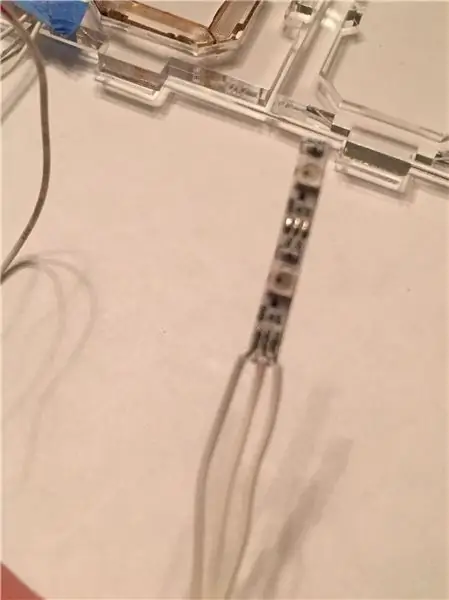


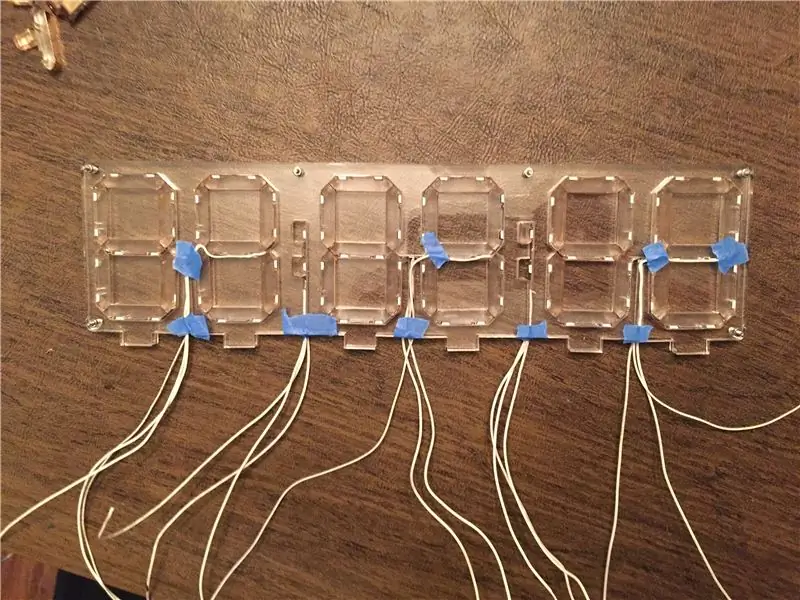
Därefter använder vi korta segment av LED -remsan som endast innehåller två pixlar för att belysa prickarna i displayen. Det kommer att finnas ett eller två par prickar, beroende på om du bygger den 4- eller 6 -siffriga displayen. Prickarna är betydligt enklare att installera än siffrorna.
Klipp tre längder av 26 AWG -anslutningstråd och löd dem till ingångsänden på 2 pixlar längden på LED -remsan. Var noga med att markera ändarna på varje tråd så att du vet vilken som är 5V, signal och GND. Jag använde röda, blå och svarta skarpa för att färga en del av isoleringen på varje tråd. Skala av den självhäftande baksidan från LED -remsan och sätt in och fäst LED -remsan på kortets bakre vägg med trådarna som hänger ner i den vertikala kanalen och lämnar botten av ramen.
Hitta de små akrylprickarna som passar in i ramen. Täck deras omkrets med vinylfolie, precis som du gjorde för segmenten. Placera dem i sina individuella utrymmen med den etsade sidan uppåt och LED och kondensatorn från LED -remsan ligger i sina respektive skåror.
När alla punkter och siffror är klara ska din skärm se ut som den sista bilden.
Steg 12: Täck över och säkra skärmen
När alla siffror och prickar har monterats och alla LED -remsor har testats, placerar vi det andra tunna akrylskyddet över dem. Skruva loss muttrarna från M2 -skruvarna, lämna skruvarna på plats och ta försiktigt bort eventuell tejp som håller trådarna på plats. Sänk försiktigt det övre klara akrylhöljet över ramen, stick in skruvarna genom hålen i locket och se till att alla trådar håller sig inom sina respektive kanaler. När allt är på rätt plats, skruva och dra åt muttrarna ordentligt.
Steg 13: Fäst bilagan


Nu ska vi fästa skärmen på locket på höljet. Lägg locket bredvid displayen så att trådarna ligger i linje med hålen i locket. Locket är INTE symmetriskt, eftersom ledningarna från prickarna inte är halvvägs mellan siffrorna, så det finns bara en orientering där inriktningen är perfekt.
Dra ändarna av varje uppsättning ledningar genom motsvarande hål i locket uppifrån och arbeta sedan försiktigt displayen mot locket så att flikarna i akryl passar in i de rektangulära spåren i locket. Du kommer förmodligen att åstadkomma detta i små steg. Placera ändarna på varje tråd genom hålen och skjut försiktigt locket längs ledningarna, växelvis ta upp slacket i varje grupp av ledningar när du går. Var mycket försiktig så att du inte drar för hårt i någon tråd. Tala av erfarenhet, är det en stor bummer att koppla bort en kabel vid denna tidpunkt. För försiktigt in flikarna i facken. Passformen är inte superpass, så du kommer att vilja limma flikarna i spåren i (med JB Weld eller liknande lim som fungerar på både akryl och trä) när all elektronik är ansluten och testad.
Jag sprang ett par gummiband runt displayen och locket för att hålla dem tätt ihop medan jag arbetade med ledningarna. På bilden ovan har jag lödt ihop alla 5 kraftledningar i en grupp och alla 5 jordtrådar i en annan grupp och anslutit varje grupp till en enda ingångstråd, därefter täckt alla lödfogar med massor av krympslangar.
Steg 14: Anslut en mikrokontroller (eller två)
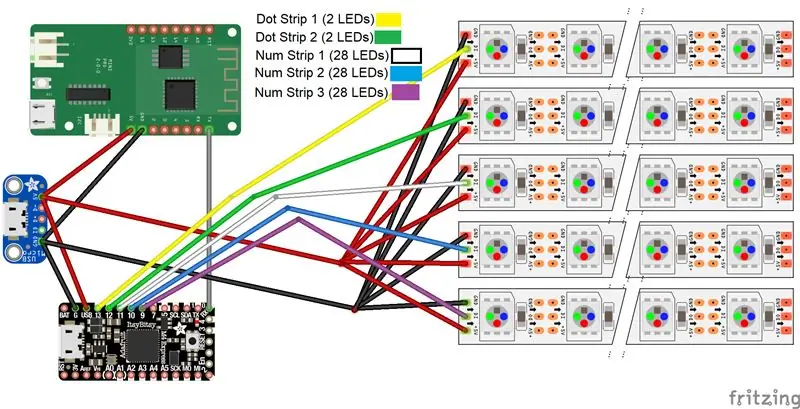
Det finns många olika sätt att ansluta en styrenhet till displayen. Du kan löda trådarna direkt till din styrenhet, men jag föredrar att fästa kontakter på ledningarna, vilket ger flexibiliteten att byta ut mikrokontroller. Jag kombinerade alla kraftledningar och alla jordledningar tillsammans och jag lodde var och en av de 5 signaltrådarna till en enda 5 -huvudstiftsanslutning.
Jag testade flera olika styrenheter med den kantbelysta sjusegmentdisplayen. Jag gillar prototypkod för LED -remsor i CircuitPython eftersom det är snabbt och enkelt att få igång något. Det finns många pixlar att styra, så jag valde Adafruit Itsy Bitsy M4 Express som är baserad på ett ATSAMD51-kort och är tillräckligt snabbt och kraftfullt för att styra de 88 RGB-lysdioderna i den sexsiffriga klockan, men ändå tillräckligt små för att passa enkelt i höljet. Itsy-Bitsy M4 Express fungerade bra, men jag ville också ha IoT-anslutning, så jag försökte köra koden för displayen på ett ESP32-kort. Jag hade problem med att kontrollera färgerna i remsan när jag var ansluten till internet - liknande den här frågan: https://github.com/adafruit/Adafruit_NeoPixel/issues/139. Den bästa lösningen var att styra LED -remsorna från Itsy Bitsy -kortet och använda en ESP8266 (Lolin D1 Mini Pro) för att regelbundet ta rätt tid från internet och skicka den till Itsy Bitsy via seriell kommunikation.
Diagrammet visar ledningar för den 6-siffriga displayen. För att anpassa den till den 4-siffriga displayen, utelämna helt enkelt “Dot Strip 2” och “Num Strip 3”. Eftersom kommunikationen mellan Lolin D1 Mini och Itsy Bitsy är enkelriktad är det bara nödvändigt att ansluta Lolin TX till Itsy Bitsy RX. Jag använde ett mikro-USB-utbrottskort för att få 5V strömingång via en mikro-USB-kabel.
Steg 15: Kodning av skärmen
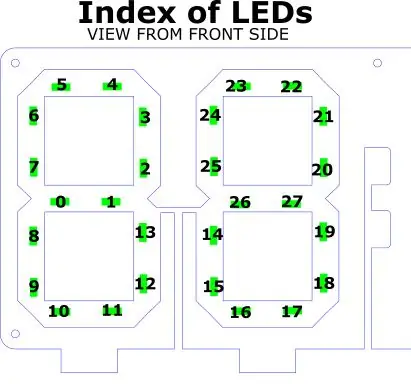
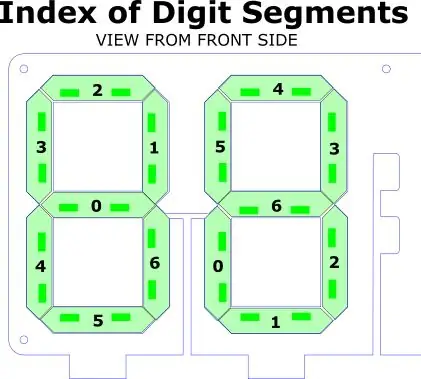
Displayen är kodad som en klocka, men det finns många ytterligare potentiella ytterligare funktioner. Det kan vara en nedräkningstimer, en temperaturvisning, en display för följare av sociala medier eller i princip en visning av alla mått som kan representeras i siffror.
Arduino -kod
Jag programmerade Lolin D1 Mini Pro med Arduino IDE. Koden, i den bifogade ".ino" -filen, ansluter till internet och använder "NTPClient" -biblioteket (tillgängligt via Arduino bibliotekshanteraren) för att få rätt tid. NTPClient -objektet läser tiden från NTP -servern var 10: e minut. Den formaterar och skickar en tidsträng över serieporten var 10: e sekund.
CircuitPython -kod
Circuit Python -koden, i den bifogade ".py" -filen, som körs på Itsy Bitsy -undersökningarna, seriell port för att läsa tidssträngarna som skickas från ESP8266. Den ställer in en ny grundtid för varje ny tidssträng som den tar emot och spårar sedan den aktuella tiden med hjälp av funktionen monoton () från tidsbiblioteket.
Koden använder biblioteket adafruit_fancyled för att välja färger i HSV -format och tillämpa gammakorrigering innan de visas. Färgen på siffrorna utvecklas under en 60-sekunderscykel som startar om högst upp i varje minut. Indexen för segmenten som krävs för att visa ett givet nummer på lysdioderna lagras som bitar i arraycifferSegment och packas upp i funktionen drawStripDigit.
Steg 16: Oj
Om du har kommit så här långt, bra för dig! Jag hoppas att du gillar det här projektet. Det var mycket arbete, men ganska givande att göra.
Rekommenderad:
BigBit binär klockdisplay: 9 steg (med bilder)

BigBit Binary Clock Display: I en tidigare Instructable (Microbit Binary Clock) var projektet idealiskt som en bärbar stationär apparat eftersom displayen var ganska liten. Det verkade därför lämpligt att nästa version skulle vara en mantel- eller väggmonterad version men mycket större
Mekanisk klocka med sju segment: 7 steg (med bilder)

Mekanisk klocka för sju segment: För ett par månader sedan byggde jag en tvåsiffrig mekanisk 7 -segmentskärm som jag förvandlade till en nedräkningstimer. Det kom ut ganska bra och ett antal personer föreslog att dubbelt upp på displayen för att göra en klocka. Problemet var att jag redan kördes
Specialdesignade sju segment med LED: 5 steg

Skräddarsydda sju segment med hjälp av LED: LED är en mycket grundläggande komponent i designen och en tid leder led mycket mer arbete än bara indikation. I den här artikeln kommer vi att se hur man bygger specialdesignade sjusegmentdisplayer med hjälp av LED. Det finns många olika sju segment på marknaden men jag
Sju segment IR -mottagare Hemlarmsystem: 6 steg

Sju segment IR -mottagare hemlarmsystem: Detta är det perfekta projektet att starta om du vill lära dig hur du använder den fyrsiffriga 7 -segmentskärmen samt skapa något coolt som faktiskt kan implementeras runt ditt hus. Du behöver inte använda en fyrsiffrig 7 -segmentskärm som du kan definiera
Ergonomiskt kantbelyst skärmstativ: 18 steg (med bilder)

Ergonomic Edge Lit Monitor Stand: Ergonomi, processen att designa eller ordna arbetsplatser, produkter och system så att de passar de människor som använder dem. En av huvudfrågorna med vanliga bildskärmsinställningar är att du inte kan justera dess position enligt dina anpassade krav
